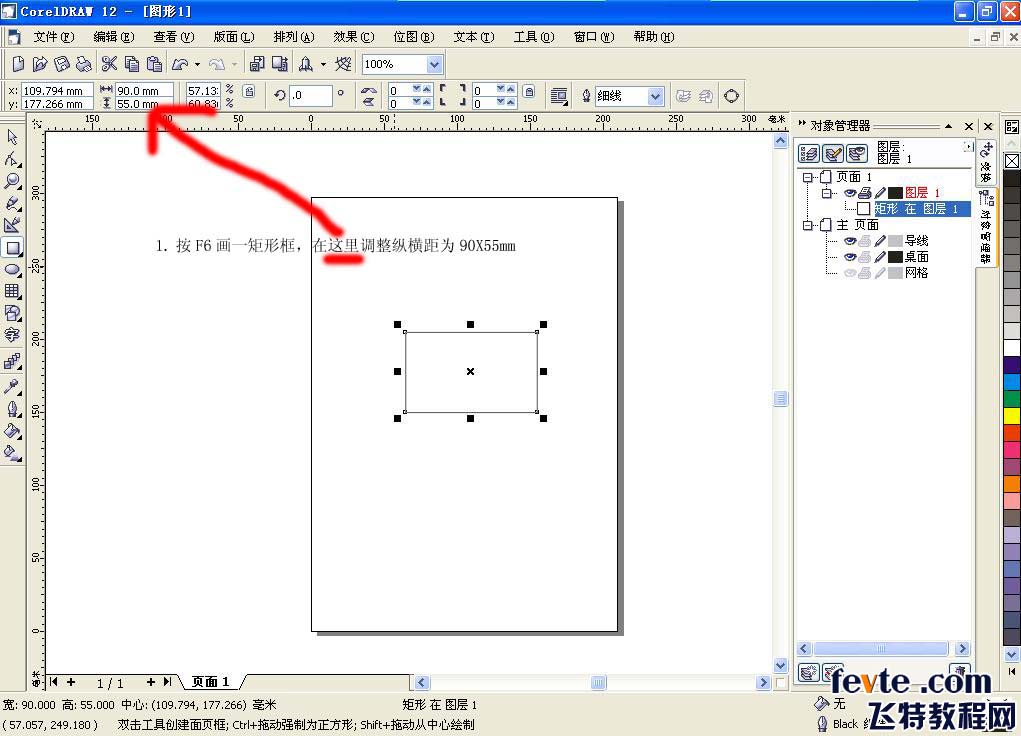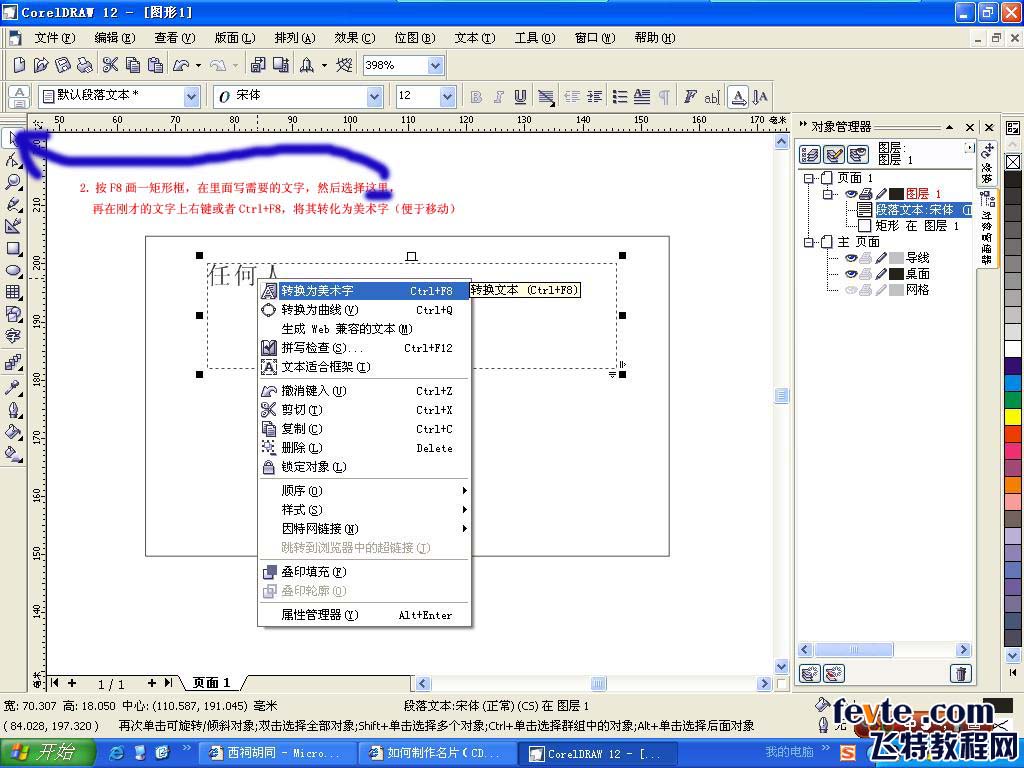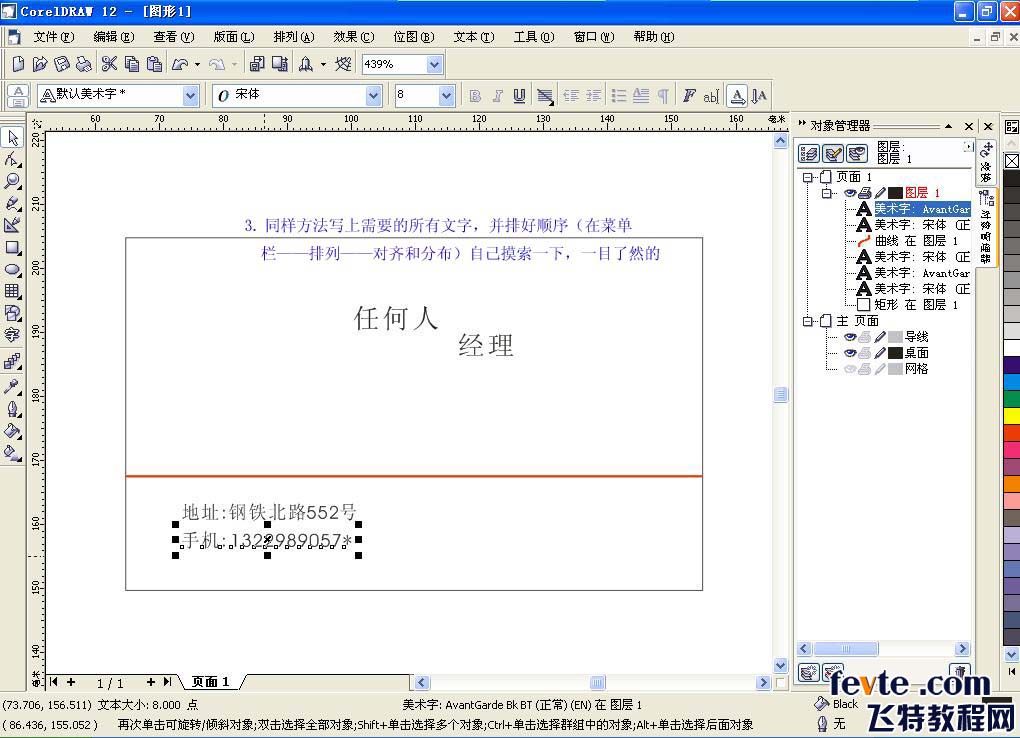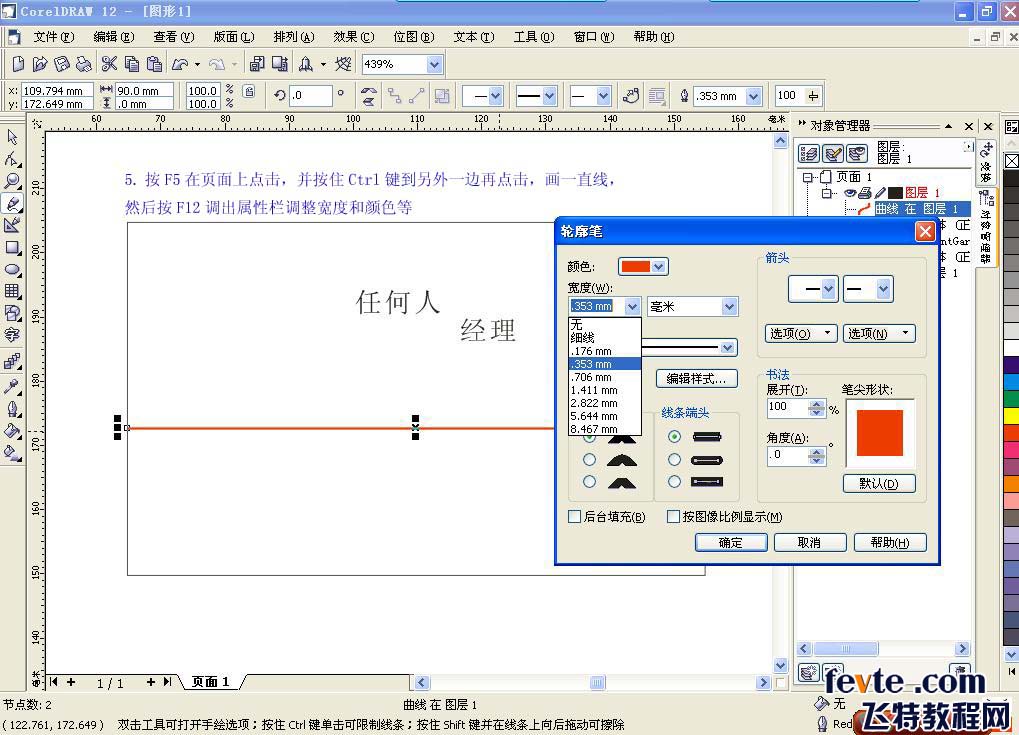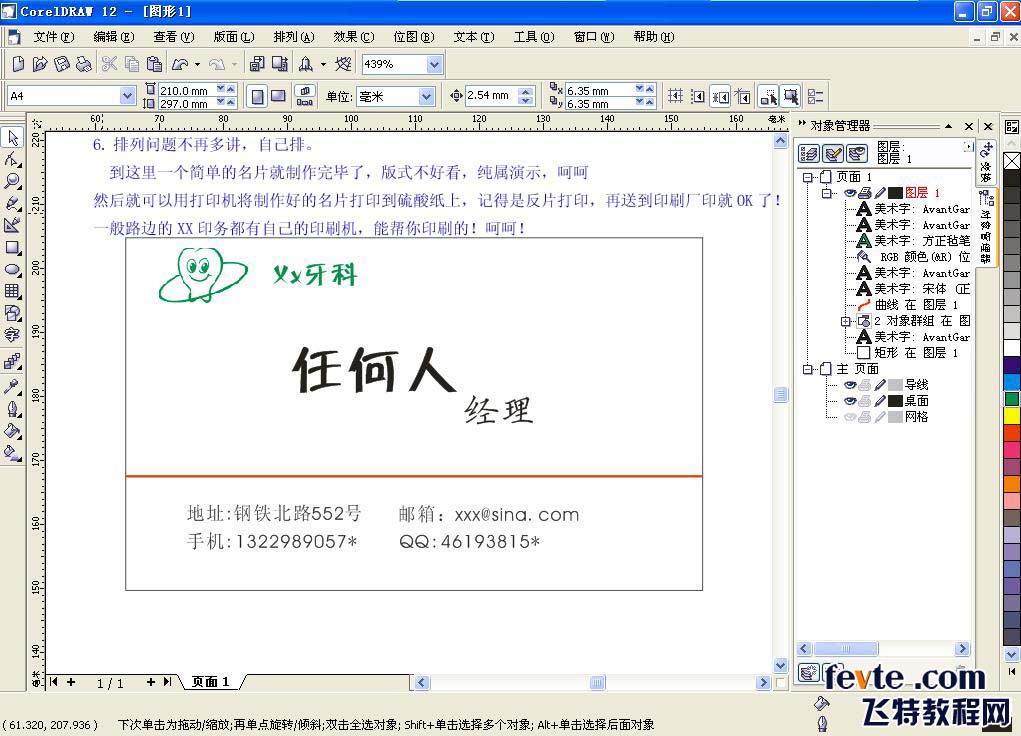萬盛學電腦網 >> 圖文處理 >> Coreldraw教程 >> CDR制作名片教程
CDR制作名片教程
名片是現代社會中應用的最為廣泛的一種交流工具,也是現代交際中不可或缺的一個展現個性風貌的必備工具。從一個小小的名片可以看出一個人甚至一個企業的群體文化來。為幫助廣大的朋友能利用自己的能力和工具制作出一個有個性的名片,本人在此介紹一下在辦公室中如何制作一個商業名片的方法,當然,這種方法也是針對街頭打印服務店的商業行為的應用。
1、選用 CorelDRAW 軟件,版本不限,在此是使用簡體中文漢化版的CorelDRAW10為標。
2、打開CorelDRAW軟件,系統自動建立一個"圖形1"文件。選用工具箱中的矩形工具,在系統給定的紙張上面畫一矩形,調整大小為90 x 55mm(假設此為一張名片的成品外框),然後再在其內部重新畫一個矩形,大小設為80 x 45mm(此將其假設為名片的有效印刷區)。選中兩個矩形,按"C"、"E"鍵或點"安排"菜單"對齊與分布",將兩個矩形居中對齊。
3、為了編輯的方便,選擇"窗口""卷簾工具""對象管理器",點一下右邊的小三角形,選擇"新建圖層",這時在對象管理器的窗口中會多出一個圖層2的項目出來。用鼠標選取圖層1,將其前面的筆形按鈕點一下,則該圖層1即處於不可編輯狀態,如圖1。

4、進入圖層2,在前面所繪的矩形上(裡面小一點的那個),排上我們想要的文字或圖形信息,如圖2。接下去就是排版的事了。

5、重點擊一下圖層1的筆按鈕,將裡面的小矩形除了,雙擊選擇工具,將窗口的所有對象全部選中,剪切、粘貼,所有的對象則全部都放在圖層1上面了。
6、選中剛才做好的名片,按Ctrl+G或安排菜單中的群組,將他們組成一個對象以便後續工作的操作方便。將名片移到屏幕上的紙張(A4)左上角,按Alt+F7或選擇"排列"菜單中的"變換""位置"以彈出"變換"選項框選中對象,在位置水平項中設定數值為100,再按一下"應用至再制物件"即在右邊復制出一個相同的名片來,兩者中間則相距10mm,如圖3。
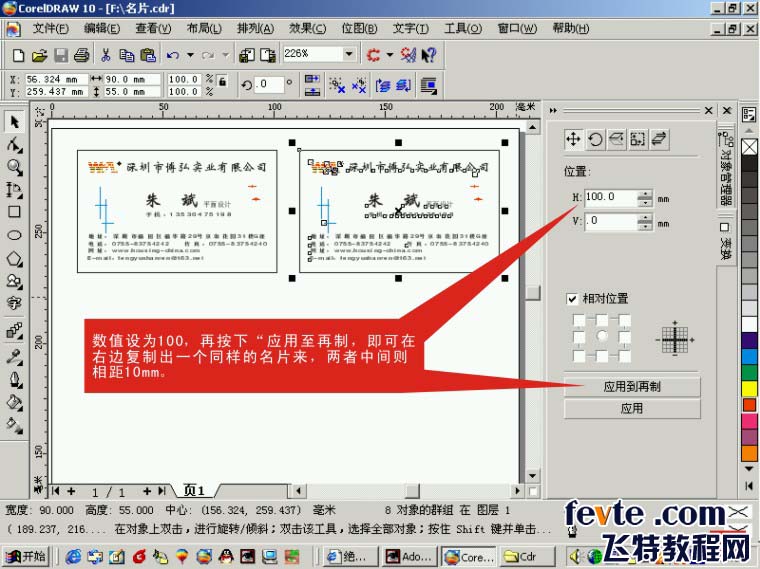
7、選中兩個名片,將位置選項框中的水平值改為0,垂直值改為-57,然後點按"應用至再制物件"四次,即在一張A4紙上排下了十張名片了,如圖4。雙擊挑選工具,將窗口中的對象全部選中,再群組為一個對象,按"P"鍵或調用"排列""對齊與分布"對話框,將群組後的10張名片擺放到紙張的中心。
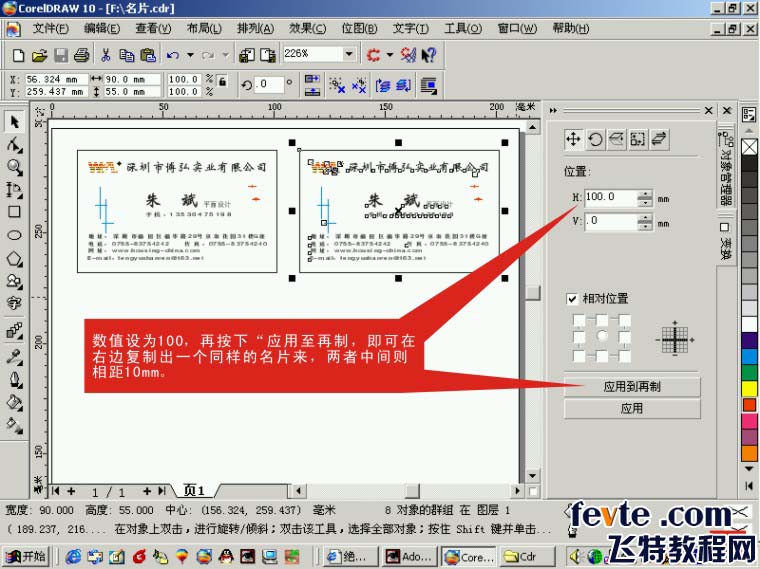
8、至此,一張A4紙上的10張名片排列完畢,接下來的工作就是進行打印了。因為打印時已經保留了外框線,所以打印完畢之後就可以依照那條線框進行裁切了,如果是在沒有切刀的辦公室做少量的就可以用剪刀去一張張地剪或用美工刀去裁,如果是街頭打印店就可以用名片專用切刀去裁了。
9、如果要名片的正反兩面都印上文字,只需要按上面的步驟重新另起一個頁面重做一遍就是了。
在一些名片專業制作店進行名片的排版工作也是和上述一樣,但如果是大量的印制則不是一次排滿一張A4紙,而是排好一張名片的版面然後根據要印的顏色的多少去制作PS版上印刷機印了。在制版時和正式印刷機同原理,也是一個顏色出一個版,然後再進行套版印刷。另外有些高檔個人名片可能還需要進行燙金、燙銀或壓凸等工藝,就得另外在印刷版的基礎上再出專用版了,比如燙金要出燙金版去制作上燙金機的燙金版,要壓凸也要另出一張版去制作上啤機的壓凸版了。對於名片的制作費,在深圳,一般兩盒以下基本上是打印機打印方式三十元多左右,印刷機機印二十元左右;如果是彩色的,則在黑色的基礎上每多一個顏色就多收六至八元,燙金等其他工藝也折算為每種工藝算作一種顏色的價錢;如果是大量的印刷,則根據數量來說價,目前最便宜的基本上都是六元以上每盒。因為本人沒有經過什麼專業的教育,所以創意不是很好,加上介紹的是商業性行為的名片,並且是在給大家介紹名片的制作方法而不是去炫耀制作水平,因此在名片版式的安排上過於土氣,希望大家在參照的過程中不要取笑為荷!
鑒於大家的要求,我又做了一個簡單的教程放在下面,(FEVTE提示:點擊圖片查看大圖)